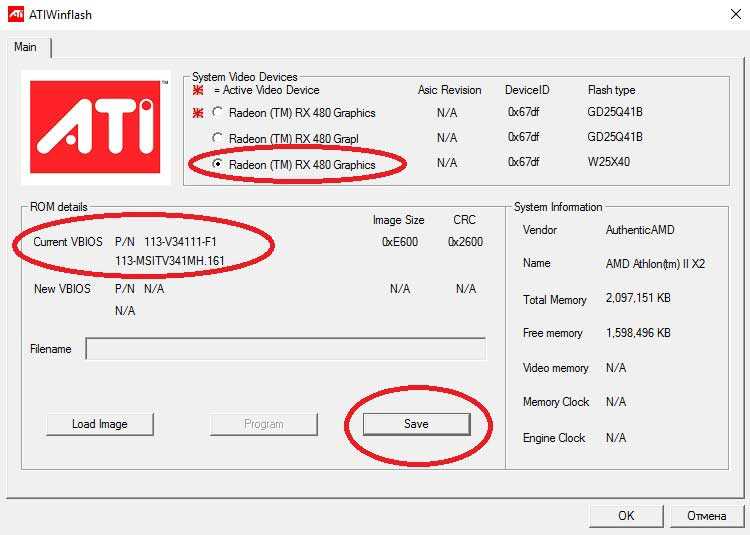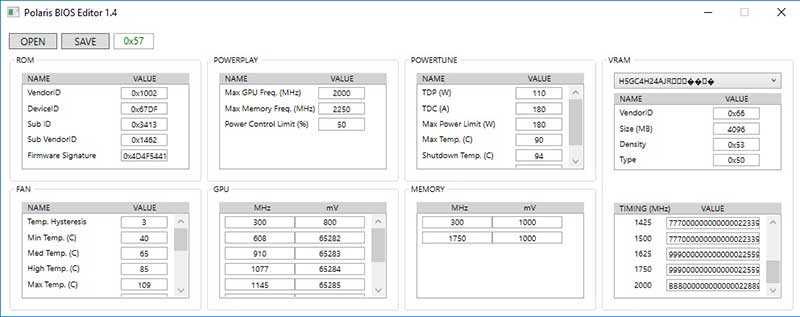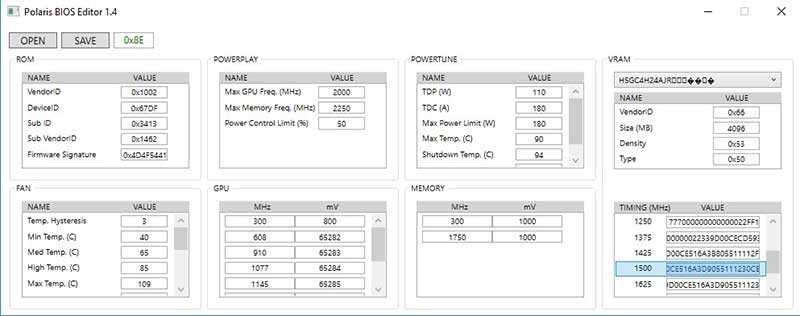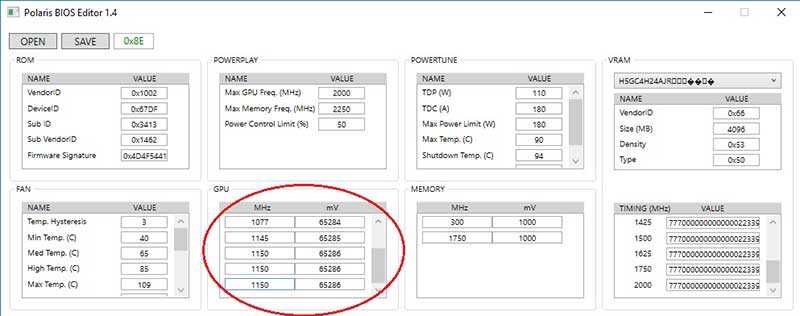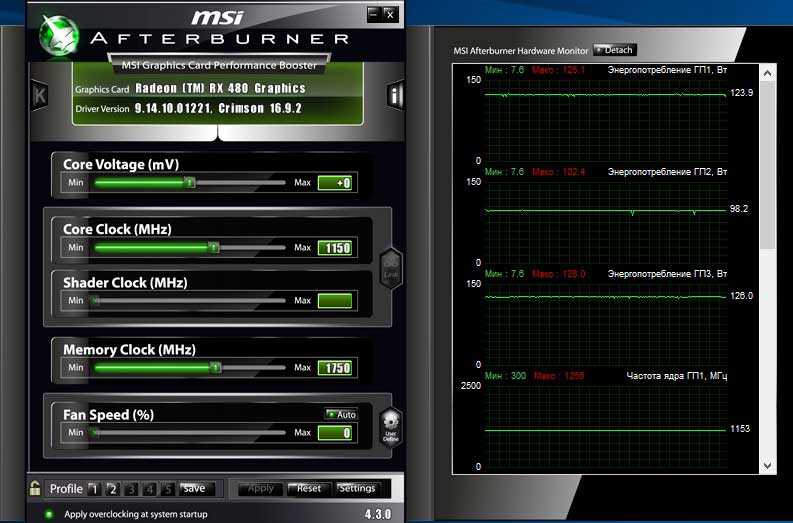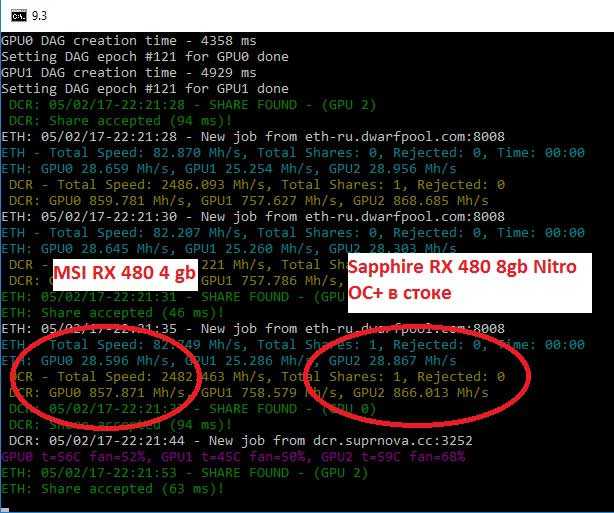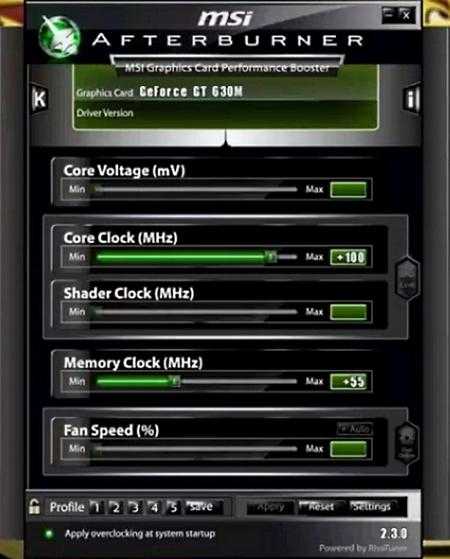Тестирование
| Процессор | Intel Core i7-980X Extreme Edition (LGA 1366, 6 core, 3,33 ГГц, L3 12 МБ) @4,1 ГГц |
| Материнская плата | MSI Big Bang-XPower (LGA 1366, Intel X58 Express, DDR3, ATX) |
| Кулер | Cooler Master V8 (LGA 1366, 69,69 CFM, 2,94 мм H2O, 17-21 дБ) |
| Оперативная память | 3x 2 ГБ Kingston DDR3-2250 (KHX2250C9D3T1FK3/6GX) |
| Жесткие диски | 2x 128 ГБ Kingston SSDNow V+ (SNVP325-S2B/128GB) |
| Блок питания | Seasonic M12D-850 (850 Вт, 120 мм, 20 дБ) |
| Корпус | Antec LanВoy Air Yellow (MidiTower, Transformer) |
| Монитор | ASUS VG236H (Full HD, 1920×1080, 3D, 120 Гц) + NVIDIA 3D Vision Kit |
| Операционная система | Microsoft Windows 7 64-bit |
По результатам тестов становиться ясно, что графический процессор GeForce GTX 650 из семейства Kepler способен показать вполне приемлемый уровень производительности в современных играх. При средних и высоких настройках приложения будут комфортно запускаться вплоть до разрешения 1920х1080.
В сравнении с видеокартой на базе GeForce GTX 650 Ti, рассматриваемый продукт от GIGABYTE получилась существенно медленнее, что объясняется использованием разных чипов: GK107 для GeForce GTX 650 и более мощного GK106 для GeForce GTX 650 Ti. Зато графический процессор GeForce GTX 650 оказывается быстрее GeForce GT 640, хотя эти GPU имеют одинаковые ядра. Производительность GeForce GT 640 оказывается ниже в основном за счет использования устаревшей памяти DDR3. А если сравнивать новый графический чип с решениями компании AMD, то тут GeForce GTX 650 находится ближе всего к решениям на AMD Radeon HD 7750, которые, к слову, несколько дешевле.
Наличие же заводского разгона у GIGABYTE GV-N650OC-1GI не оказывает существенного влияния на расстановку сил, т.к. обеспечивает лишь мало заметные в среднем чуть более 3% увеличения производительности. Статус разогнанной версии больше присвоен этой карте для оправдания чуть большей стоимости.
Описание
AORUS Graphic Engine — утилита, которая будет полезной пользователям ПК, на чьих аппаратах установлены видеокарты от Gigabyte серии AORUS. Программа позволяет изменять основные настройки карты и отображать их состояние в реальном времени, включая температуру, скорость кулеров и уровень напряжения.
Одним из главных преимуществ утилиты AORUS Engine является выбор режимов работы видеокарты. Пользователь может выбрать щадящий режим, средний и игровой. На последних настройках программа позволяет «выжать» весь потенциал и разогнать графический адаптер. Кроме того, вы сможете выбрать пользовательский режим, где параметры карты настраиваются индивидуально. Однако неопытным пользователям менять параметры карты не рекомендуется.
Изменение режимов работы видеокарты влияет не только на производительность и четкость текстур в играх, но и на интенсивность работы вентиляторов.
Основные функции программы AORUS Graphic Engine 1.4.9:
- Изменение профилей с настройками видеоадаптера
- Настройка параметров LED подсветки устройства
- Включение/отключение вентиляторов
- Отображение состояния видеокарты
- Нет имеет русской локализации
- Совместимость с Windows 7 и выше
источник
Настройка ручного управления производительности
Для этого необходимо перейти на главный экран. Здесь вы увидите ползунки, которые позволяют управлять отдельными параметрами. Разберем подробнее:
- GPU BOOST CLOCK — производительность процессора в MHz
- MEMORY CLOCK — частота памяти в MHz
- GPU VOLTAGE — количество вольт, подающиеся на чипсет
- FAN SPEED — скорость вращения куллера в % от 100
- POWER TARGET — потребляемая мощность в Вт
- TARGET TEMPERATURE — температура процессора, которая должна удерживаться
При надобности можно сохранить выставленную конфигурацию, нажав на кнопку APPLY. Компания Gigabyte защитила видеокарты от перегрузок. С помощью программы вы сможете производить разгон, однако навредить системе не удастся.
Разгоняем ядро GPU, встроенных в процессор через БИОС
Сейчас существуют множество процессоров от AMD и Intel с встроенным графическим ядром. Разогнать такие GPU с помощью Afterburner не удастся. Встроенные в процессор GPU можно разогнать только через БИОС.
Рассмотрим пример разгона через БИОС видеокарты Radeon HD 7540D, встроенной в процессор AMD A6-5400K. Для этого зайдем в БИОС материнской платы, в которую установлен AMD A6-5400K. В БИОСе найдем меню «OC», отвечающее за разгон процессора и GPU.
В этом меню в графе «Adjust GPU Engine Frequency» мы выставим частоту графического процессора 844 МГц, после чего сохраним настройки БИОСа и перезагрузим компьютер. В нашем случае нам удалось заставить работать видеокарту Radeon HD 7540D через БИОС стабильно на частоте 844 Мгц.
Из примера видно, как легко разогнать GPU через БИОС.
Низкопрофильные видеокарты
Мы говорили о длине видеокарт, но не о высоте. Некоторые тонкие компьютерные корпуса, особенно для домашних кинотеатров, позволяет устанавливать только так называемые низкопрофильные карты расширения, в том числе видеокарты для PCI Express. Эти карты по вертикали намного короче обычных, у них могут быть крепежи в половину высоты. Нужен винт или два для установки более короткого крепежа вместо обычного. Это позволяет поместить карту в более короткий по вертикали слот PCI.
Обычно есть место только для двух портов с крепежом в половину высоты. В некоторых картах такой крепёж занимает два слота, позволяя установить третий порт. Возможности подключения нескольких мониторов на таких картах ограничены, особенно при использовании низкопрофильных крепежей.
Поскольку низкопрофильные карты имеют меньшую площадь поверхности, меньше места для графического процессора, силовых цепей и охлаждения, они дешевле и являются следующим шагом после встроенных в процессоры GPU. Также они предназначаются для поддержки нескольких мониторов.
Упаковка и комплектация
Оформление упаковки нам уже хорошо знакомо из прошлых материалов по видеокартам AORUS. Единственным отличием является то, что в качестве дополнительного цвета используется красный, а не зелёный.
С противоположной стороны отмечен ряд особенностей:
Windforce Stack 2Х Cooling System – система охлаждения с двумя разнонаправленными 100 мм вентиляторами для оптимального теплоотведения.
Composite Heat Pipe Direct Touch – использование технологии прямого контакта для отвода тепла от графического процессора.
Advanced Copper Back Plate – дополнительная медная пластина для отведения тепла от GPU с обратной стороны печатной платы.
RGB Fusion – благодаря поддержке 16.8 млн оттенков и различных эффектов вы без труда подберёте нужную схему для вашего игрового рига.
3D Active Fan with LED Indicators – использование полупассивной системы охлаждения со светодиодной индикацией.
AORUS Graphics Engine – поддержка современного программного пакета с интуитивным интерфейсом для регулировки ключевых параметров устройства.
Для дополнительной защиты используется вторая коробка, но уже из более плотного материала. Кроме того, внутри расположена вспененная форма, в которую уложена видеокарта в антистатическом пакете
Как видим, производитель предпринял все меры предосторожности для сохранности устройства
В комплектацию входит информационная брошюра, металлический значок с эмблемой AORUS и диск с драйверами и утилитой.
Описание
NVIDIA начала продажи GeForce GTX 650 Ti 9 октября 2012 по рекомендованной цене 149$. Это десктопная видеокарта на архитектуре Kepler и техпроцессе 28 нм, в первую очередь рассчитанная на офисное использование. На ней установлено 1 Гб памяти GDDR5 на частоте 5.4 Гб/с, и вкупе с 128-битным интерфейсом это создает пропускную способность 86.4 Гб / s.
С точки зрения совместимости это двухслотовая карта, подключаемая по интерфейсу PCIe 3.0 x16. Длина референсной версии – 14.5 см. Для подключения требуется дополнительный 1x 6-pin кабель питания, а потребляемая мощность – 110 Вт.
Она обеспечивает слабую производительность в тестах и играх на уровне 4.35% от лидера, которым является NVIDIA GeForce GTX 1080 SLI (мобильная).
Фирменное ПО
Появление игровой серии AORUS привело к созданию отдельной фирменной утилиты.
Основное окно демонстрирует частоту графического ядра и памяти, а также позволяет переключаться между заводскими режимами: OC Mode/Game Mode/Silent Mode. Каждый режим характеризует определённое значение частоты GPU.
Предусмотрена возможность создания своего профиля, где допускается увеличение частоты ядра/памяти и настройка кривой для работы вентиляторов.
Нельзя не упомянуть о функции мониторинга ключевых параметров. Список отображаемых характеристик можно настроить в отдельном окне.
Цвет подсветки и выбор различных эффектов также доступен в AORUS Graphics Engine.
На торце надпись AORUS и индикатор Fan Stop подсвечиваются достаточно равномерно, чего не скажешь о центральной области с подсветкой, которая выглядит довольно блекло. В тёмное время суток это слабо заметно, но днём, недостаток контраста становится очевиден.
В небольшом подменю можно добавить утилиту в автозагрузку, а также проверить актуальность версии BIOS и драйвера.
Характеристики видеокарты NVIDIA GeForce GTX 650
| Характеристики GPU: | |
|---|---|
| Модель: | NVIDIA GeForce GTX 650 |
| Серия: | GeForce 600 |
| Модель GPU: | GK107-450 |
| Архитектура: | Kepler |
| Техпроцесс: | 28 nm |
| Ядер CUDA: | 384 |
| Графических процессоров (GPC): | 1 |
| Потоковых мультипроцессоров (SMs): | 2 |
| Текстурных блоков (TMUs): | 32 |
| Базовая тактовая частота: | 1058 MHz |
| Количество транзисторов: | 1.3 миллиарда |
| Характеристики памяти: | |
|---|---|
| Объем памяти: | 1 Gb |
| Тип памяти: | GDDR5 |
| Шина памяти: | 128-bit |
| Быстродействие памяти: | 5000 Мбит/с (5 Гбит/с) |
| Тактовая частота памяти: | 1252 MHz |
| Скорость заполнения текстур: | 33.9 GTexel/s |
| Поддержка дисплеев: | |
|---|---|
| Максимальное цифровое разрешение: | 2560×1600, 3840×2160@30Гц или 4096×2160@24Гц через HDMI |
| Максимальное VGA разрешение: | 2048×1536 |
| Стандартные разъемы: | Dual Link DVI-I, Dual Link DVI-D, Mini HDMI |
| Поддержка нескольких мониторов: | Да, до 4-х мониторов |
| HDCP: | Да |
| HDMI: | Да |
| Аудио вход для HDMI: | Internal |
| Тепловые характеристики: | |
|---|---|
| Максимальная температура GPU: | 98 ℃ |
| Потребление энергии (TDP): | 64 Вт |
| Рекомендованные требования по питанию: | 400 Вт |
| Дополнительные разъемы питания: | 6-Pin |
| Размеры видеокарты: | |
|---|---|
| Высота: | 11,12 см |
| Длина: | 14,4 см |
| Ширина: | 2 слота |
| Технологии и возможности: | |
|---|---|
| CUDA: | Да |
| Ansel: | Да |
| FXAA: | Да |
| V-Sync: | Да |
| PhysX: | Да |
| 3D Vision: | Да |
| 3D игры: | Да |
| DirectX: | 12 API |
| Vulkan API: | Да |
| OpenGL: | 4.3 |
| Шина: | PCIe 3.0 |
| Поддержка ОС: | Microsoft Windows 7-10, Linux, FreeBSDx86 |
Обратите внимание: в таблице представлены эталонные характеристики видеокарты, они могут отличаться у разных производителей
Новые драйверы для видеокарты NVIDIA GeForce GTX 650
Драйвер GeForce Game Ready Driver Desktop:
Операционная система: Windows 10 64-bit
Версия: 457.51 WHQL
Тип:Standard
Операционная система: Windows 10 64-bit
Версия: 457.51 WHQL
Тип:DCH
Операционная система: Windows 7 64-bit, Windows 8 64-bit
Версия: 457.51 WHQL
Тип:Standard
Информация о драйвере:
Название драйвера: GeForce Game Ready DriverТип драйвера: Графический драйверВерсия драйвера: 457.51 WHQL – Официальный драйверЯзык драйвера: Русский
Операционная система: Windows 10 64-Bit Windows 8 64-Bit Windows 7 64-Bit
Драйвер GeForce Game Ready Driver версии 457.51 WHQL так же подходит для всех видеокарт от дочерних производителей: Asus, Gigabyte, Zotac, MSI, Palit и так далее.
Устаревшие драйверы драйверы для видеокарты NVIDIA GeForce GTX 650
Операционная система:Windows 10 64-bit
Версия: 391.35 WHQL
Дата выхода: 27 Марта 2018
Статус:Устарел
Операционная система:Windows 10 32-bit
Версия: 391.35 WHQL
Дата выхода: 27 Марта 2018
Статус:Устарел
Операционная система: Windows 8 32-bit, 8.1 32-bit, 7 32-bit
Версия: 391.35 WHQL
Дата выхода: 27 Марта 2018
Статус:Устарел
Операционная система: Windows 8 64-bit, 8.1 64-bit, 7 64-bit
Версия: 391.35 WHQL
Дата выхода: 27 Марта 2018
Статус:Устарел
Операционная система: Windows XP 32-bit
Версия: 368.81 WHQL
Дата выхода: 14 Июля 2016
Статус:Устарел
Операционная система: Windows XP 64-bit Windows Server 2003 x64
Версия: 368.81 WHQL
Дата выхода: 14 Июля 2016
Статус:Устарел
Скачивание драйвера для видеокарты NVIDIA GeForce GTX 650 производится с официального сайта!
Или воспользуйтесь программой GeForce Experience – она автоматически подберет необходимый драйвер для Вашей видеокарты.
Разгон
Для разгона видеокарты GIGABYTE GV-N650OC-1GI использовалась программная среда MSI Afterburner v2.3.0. Ручной оверклокинг позволил достичь рабочей частоты графического ядра GeForce GTX 650 в 1285 МГц. 15,8% прироста относительно номинальной частоты свидетельствует об отличном разгонном потенциале нового чипа NVIDIA. Разгон памяти составил 1365 МГц или 9,2% прироста, что несколько хуже. Как это отразилось на производительности рассматриваемого адаптера GIGABYTE GV-N650OC-1GI в различных приложениях и играх можно увидеть, проанализировав таблицу.
| Тестовый пакет | Стандартные частоты | Разогнанная видеокарта | Прирост производи- тельности, % | |
| Futuremark 3DMark Vantage | Performance Score | 14683 | 16549 | 12,71 |
| GPU Score | 11641 | 13180 | 13,22 | |
| Futuremark 3DMark 11 | Performance Score | 3126 | 3487 | 11,55 |
| Crysis Warhead, DirectX 10, Maximum Quality, fps | 1680×1050 | 35,87 | 39,13 | 9,09 |
| 1920×1080 | 32,13 | 35,47 | 10,40 | |
| Crysis Warhead, DirectX 10, Maximum Quality, AA4x/AF16x, fps | 1680×1050 | 33,72 | 37,28 | 10,56 |
| 1920×1080 | 30,07 | 33,47 | 11,31 | |
| Far Cry 2, DirectX 10, Ultra Quality, NO AA/AF, fps | 1680×1050 | 75,22 | 84,14 | 11,86 |
| 1920×1080 | 69,68 | 77,92 | 11,83 | |
| Far Cry 2, DirectX 10, Ultra Quality, fps | 1680×1050 | 55,94 | 61,92 | 10,69 |
| 1920×1080 | 51,03 | 56,52 | 10,76 | |
| Aliens vs. Predator DX11 Benchmark, Maximum Quality, NO AA/AF, fps | 1680×1050 | 37,8 | 42,2 | 11,64 |
| 1920×1080 | 33,8 | 37,8 | 11,83 | |
| Aliens vs. Predator DX11 Benchmark, Maximum Quality, AA4x/AF16x, fps | 1680×1050 | 36,6 | 41,0 | 12,02 |
| 1920×1080 | 32,8 | 36,6 | 11,59 | |
| Colin McRae: DiRT 2, DirectX 11, Maximum Quality, NO AA/AF, fps | 1680×1050 | 78,96 | 88,78 | 12,44 |
| 1920×1080 | 72,37 | 81,55 | 12,68 | |
| Colin McRae: DiRT 2, DirectX 10, Maximum Quality, AA4x/AF16x, fps | 1680×1050 | 71,96 | 82,56 | 14,73 |
| 1920×1080 | 65,49 | 75,16 | 14,77 | |
| Metro 2033 Benchmark, DirectX 11, Maximum Quality, NO AA / AF4x, fps | 1680×1050 | 24,5 | 28,0 | 14,29 |
| 1920×1080 | 22,0 | 24,5 | 11,36 | |
| Metro 2033 Benchmark, DirectX 11, Maximum Quality, AA4x/AF16x, fps | 1680×1050 | 19,5 | 21,5 | 10,26 |
| 1920×1080 | 16,5 | 18,5 | 12,12 |
Оверклокинг позволил увеличить показатели GIGABYTE GV-N650OC-1GI в среднем на 11,9%. Система охлаждения успешно справилась с результатами разгона, температура ядра выросла всего на пару градусов.
Разгон видеокарт AMD Radeon для майнинга
Тут просто меняем значения таймингов оперативной памяти видеокарты, и алгоритм dagger hashimoto начинает работать куда быстрее. Для майнинга обычно покупают видеокарты RX 470 и RX 480
Они различаются количеством оперативной памяти и её частотой. При покупке видеокарт фирмы AMD Radeon серии RX, обращайте внимание именно на частоту оперативной памяти, если вы собираетесь майнить криптовалюту на dagger hashimoto алгоритме. Именно частота VRAM влияет на Хешрейт
Самая высокая частота видео памяти обычно у восьмигиговых видеокарт. Но соль в том, что мы покупаем видеокарту 4 гб с заниженной частотой оперативной памяти, чтобы её разогнать, плюс подмена таймингов. В совокупности это всё даёт неплохой буст. Можно заставить RX 470 4 gb работать на dagger hashimoto так же как и RX 480 8 gb OC edition.
Софт для прошивки видеокарты
- ATIWinflash – Программа, которая сохраняет файл биоса из видеокарты, также прошивает видеокарту.
- Polaris Bios Editor – Программа, которая позволяет проводить манипуляции и корректировки значений в фале биоса, выгруженном из видяхи с помощью утилиты ATIWinflash.
- GPU-Z – Чисто посмотреть какой фирмы у нас микросхемы оперативной памяти видеокарты.
Внимание: в программе GPU-Z Есть функция сохранения биоса видеокарты, не вздумайте им прошить GPU. Сразу говорю, что будет неудачный исход
Лечится только удалением драйверов и прошивкой видеокарты стоковым биосом.
Порядок действий
Запускаем ATIWinflash от имени администратора, и сохраняем биос видеокарты с расширением .rom, если у вас несколько видеокарт подключены одновременно к ферме через райзеры, то имейте в виду, ATIWinflash может отобразить только 3 видеокарты.
Сделайте резервные копии биосов всех видео карт, чтобы если вдруг вы неудачно прошьёте, чтоб можно было откатиться. Запускаем утилиту Polaris Bios Editor, и перед нами появляется окно программы, открываем файл биоса той видеокарты, которую на данный момент решили прошить. Тут начинается самое интересное: в зависимости какая у вас видеокарты, определённым образом меняются тайминги. Давайте я приведу пример на своей видеокарте от фирмы MSI с видеочипом RX 480 на 4 гигабайта с частотой 7000 mHz.
Копируем значение VALUE c 1500 и вставляем в 1625, 1750 и 2000. (Это только для RX480 4GB 7000mHz).
Далее нужно сбавить частоту ядра, для майнинга ETH она не так уж и важна, если у вас RX, а не R7 или R9. В столбике GPU выравниваем значения ступеней частот ядра до 1150 mHz, и так же напряжение. Можно конечно это сделать в MSI Afterburner, но я предпочитаю так – в биосе настроить видеокарту. Это удобно если постоянно приходится пересобирать свои фермы, и на одной «отваливается» программная настройка видео карты. Так же в биосе видеоадаптера можно подправить значения, которые отвечают за скорость оборотов вентиляторов в столбике FAN.
После манипуляций значений в файле биоса, сохраните его с названием типо «msi4804gbmod.rom», чтобы знать, что это модифицированный биос.
Заходим в программу ATIWinflash, кликаем на кнопку Load Image, выбираем наш модифицированный биос, выбираем нужную видеокарту, если у вас их много подключено, и кликаем на кнопку Program.
Оверклокинг памяти видеокарты AMD в MSI Afterburner
Мы прошили видеокарту, теперь осталось только разогнать память. Заходим в MSI Afterburner и гоним память ползунком с 1750 до 2000.
Убираем напряжение на ядро в самую крайнюю левую позицию ползунка. Хешрейт в дуал-майнинге Claymore 9.3 ETH+Decred достигает 28.5mh/sec и 857 mh/sec соответственно.
Насколько это стабильно, вы узнаете через некоторое время, если видео драйвер не откажет, то разгон удался, если отпадёт, то убирайте оверклок. Энергопотребление Rx 480 4Gb в бусте под Эфир достигает 120 ватт по ядру и ещё 30-50 по памяти, в зависимости от разгона.
Рекомендации по выбору карт
Как всегда, размер и функциональность видеокарт на одном графическом процессоре могут значительно различаться в зависимости от модели и производителя. Nvidia и AMD делают референсные карты на основе своих графических процессоров. Производители вроде MSI, Sapphire, EVGA, Asus и многих других продают карты своего изготовления, некоторые из них напоминают референсные карты. Также у них есть собственные кастомные версии, которые могут отличаться по форме и размеру, расположению и численности портов, объёму и скорости памяти, системе охлаждения.
Компактные видеокарты попадают в класс подобных кастомных моделей. Если вы ищете карту для небольшого компьютера, убедитесь, что размер, питание и охлаждение карты подходят под системный блок. Мало что разочаровывает геймеров так сильно, как покупка многообещающей видеокарты и невозможность установить её в системный блок или же неподходящий для неё блок питания.
Запасной вариант — получите драйверы с помощью программы GeForce Experience
Данный вариант удобен тем, что GeForce Experience сама подберет и загрузит последние рабочие драйверы , которые подходят для вашей видеокарты Nvidia и под вашу версию Windows. Программа создана компанией Nvidia и загрузка файлов происходит с их официальных серверов.
(86.9 МБ) подходит для всех версий Windows
- Установите программу и запустите. Перед установкой советуем отключить антивирус и прочие антивирусное ПО, т.к. оно часто блокирует установку.
- Нажмите на вкладку «Драйверы», которая находится в меню сверху.
- Кликните на кнопку «Проверить наличие обновлений».
- Если драйверы устаревшие или их нет, то появиться уведомление о наличии обновления. Кликните на кнопку «Загрузить».
- После окончания загрузки нажмите на кнопку «Экспресс-установка» и установите драйвер.
Как ускорить видеокарту на ноутбуке
Принцип разгона видеокарты на ноутбуке ничем не отличается от разгона на стационарном ПК
Единственное, на что следует обратить внимание, является система охлаждения ноутбука
Если система охлаждения не будет справляться с нагревом GPU, то это приведет к нестабильной работе ноутбука. Для примера возьмем ноутбук Acer V3-571G. В этом ноутбуке установлен процессор Intel Core i5-3210m и видеоадаптер GF GT 630M. Видеокарта GFGT 630M является аналогом видеокарты Geforce GT 630 для стационарных ПК. Для разгона Geforce GT 630M запустим Afterburner и в блоках Core Clock и Memory Clock поставим значения +100 и +55.
Поставив эти значения, мы повысим частоту ядра видеокарты Geforce GT 630M на 100 МГц и частоту ее памяти на 55 МГц.
Проделав такие манипуляции над GF GT 630M в Afterburner, мы получим такие значения в GPU-Z.
Из рисунка видно, что частота ядра Geforce GT 630M стала 760 МГц. Такой разгон GF GT 630M позволит поиграть в новые игры на средних настройках. Также стоит отметить, что версия Geforce GT 630 для стационарных компьютеров также имеет хороший потенциал для разгона. Поэтому если у вас видеоадаптер Geforce GT 630 в стационарном ПК, то смело разгоняйте его.
Заключение
GIGABYTE AORUS Radeon RX 580 XTR 8G это добротное изделие и одна из лучших моделей среди RX 580. Что делает её таковой? Прежде всего тихая и эффективная система охлаждения, которая значительно снижает температуру под нагрузкой по сравнению с эталонной версией ускорителя. Добавляет плюсов и заводской разгон, ведь при активации OC Mode мы получаем +100 МГц для графического чипа, что повышает производительность. Несомненным бонусом становится регулируемая подсветка, стильный металлический бэкплейт и поддержка фирменной утилиты AORUS Graphics Engine.
Из негативных моментов можно отметить лишь увеличение стоимости и отсутствие на полках магазинов в связи с ажиотажем вокруг майнинга.
Что же до конкуренции, то RX 580 8G это отличная альтернатива GTX 1060 6G, если «зелёный» лагерь вас чем-то не устраивает.
• Качество изготовления и компонентов;
• Наличие настраиваемой подсветки;
• Эффективность системы охлаждения;
• Работает достаточно тихо даже под нагрузкой;
• Печатная плата с усиленной подсистемой питания;
• Заводской разгон графического процессора;
• Хороший разгонный потенциал памяти;
• Возможность демонтажа системы охлаждения без потери гарантии;
• Поддержка фирменной утилиты AORUS Graphics Engine.
источник